Erstellen eines Wiederherstellungsabschnitts in Aomei OneKey Recovery
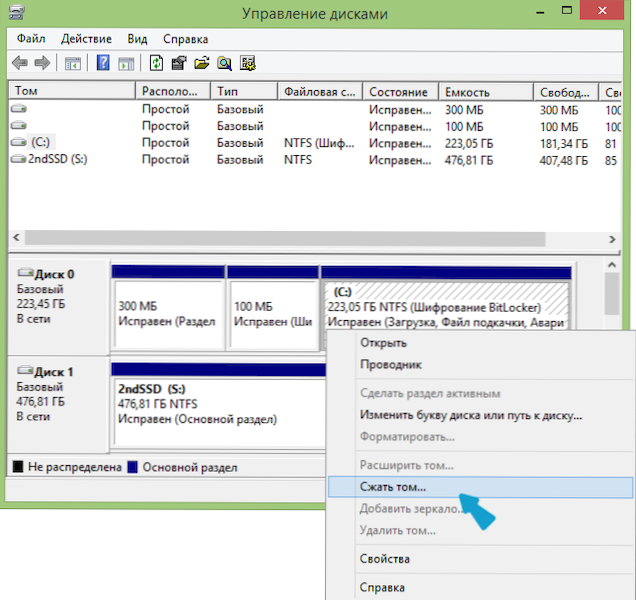
- 3979
- 609
- Kayra Caspers
Wenn plötzlich jemand nicht weiß, ist der verborgene Abschnitt der Restaurierung auf der Festplatte des Laptops oder Computers so konzipiert. Fast alle modernen PCs und Laptops (mit Ausnahme des gesammelten "auf dem Knie") haben einen solchen Abschnitt. (Ich habe über seine Verwendung in dem Artikel geschrieben, wie man einen Laptop in die Fabrikeinstellungen fallen lässt.).
Viele Benutzer durch Unwissenheit und um Platz auf der Festplatte freizugeben, entfernen Sie diesen Abschnitt auf der Festplatte und suchen Sie dann nach Möglichkeiten, den Abschnitt der Wiederherstellung wiederherzustellen. Einige tun dies sinnvoll, aber in Zukunft kommt es vor, dass sie das Fehlen dieser schnellen Art, das System wiederherzustellen. Der Wiederherstellungsabschnitt kann mit dem kostenlosen Aomei OneKey Recovery -Programm erstellt werden, das später erörtert wird.
In Windows 7, 8 und 8.1 Es gibt eine integrierte Möglichkeit, ein vollständiges Bild der Wiederherstellung zu erstellen, aber die Funktion hat einen Nachteil: Für die anschließende Verwendung des Bildes ist es erforderlich, entweder eine Verteilung derselben Version von Windows oder das Arbeitssystem zu haben (gut, gut, oder eine separate Wiederherstellungsscheibe, die darin erstellt wird). Es ist nicht immer bequem. Aomei OneKey Recovery vereinfacht die Erstellung des Bildbildes im versteckten Abschnitt (und nicht nur) und die anschließende Wiederherstellung. Die Anweisung kann auch nützlich sein: So erstellen Sie das Bild der Wiederherstellung (Backup) Windows 10, wodurch 4 Möglichkeiten festgelegt werden, die für frühere Versionen des Betriebssystems geeignet sind (außer XP), die geeignet sind (außer XP).
Verwenden von OneKey Recovery
Zunächst werde ich warnen, dass es besser ist, unmittelbar nach einer sauberen Installation des Systems, den Treibern, den notwendigsten Programmen und den Betriebssystemeinstellungen einen Wiederherstellungsabschnitt zu erstellen (damit im Falle unvorhergesehener Situationen den Computer schnell an den zurückkehren Gleicher Zustand). Wenn dies auf einem Computer mit 30 Gigabyte -Spielen, Filmen im Download -Ordner und anderen, nicht besonders notwendigen Daten erfolgt, wird dies auch in den Abschnitt "Wiederherstellungen", aber es braucht es dort nicht.
HINWEIS: Die folgenden Schritte zur Markierung der Festplatte sind nur erforderlich, wenn Sie einen versteckten Wiederherstellungsabschnitt auf einer Computer -Festplatte erstellen. Bei Bedarf können Sie bei OneKey Recovery das Bild des Systems auf einem externen Laufwerk erstellen, dann können die angegebenen Stufen übersehen werden.
Und jetzt fangen wir an. Bevor Sie mit der Wiederherstellung von Aomei OneKey beginnen, müssen Sie es mit einem unangemessenen Raum auf einer Festplatte hervorheben (wenn Sie wissen, wie es geht, müssen sie nicht auf die folgenden Anweisungen achten, sie sollen beim ersten Mal die Anfänger zum ersten Mal trainieren, und ohne Frage). Für diese Zwecke:
- Starten Sie die Windows Tough Bright Control Press, indem Sie Win+R -Tasten drücken und diskmgmt einführen.MSC
- Klicken Sie auf die rechte Maustaste gemäß den letzten Bänden auf der Festplatte 0 und wählen Sie "Tom Squeeze" aus.
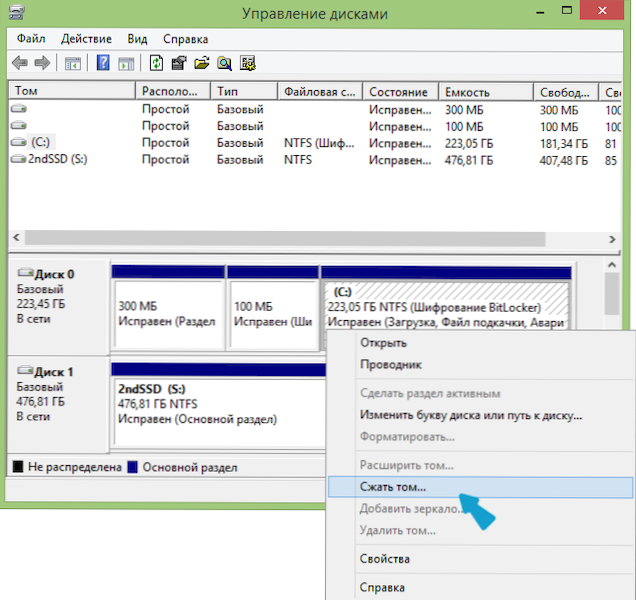
- Geben Sie an, wie viel es komprimiert werden sollte. Verwenden Sie nicht den Wert, der standardmäßig festgelegt wird! (es ist wichtig). Heben Sie so viel Platz wie der besetzte Raum auf der Festplatte C hervor (in der Tat dauert der Abschnitt zur Erholung etwas weniger).
Nachdem auf der Festplatte genügend freien Platz, um den Abschnitt zur Erholung der Erholung zu berücksichtigen, beginnen wir Aomei OneKey Recovery. Sie können das Programm kostenlos von der offiziellen Website http: // www herunterladen.Backup-Utilität.Com/OneKey-Recovery.Html.
Hinweis: Ich habe Aktionen für diese Anweisung in Windows 10 durchgeführt, das Programm ist jedoch mit Windows 7, 8 und 8 kompatibel.1.
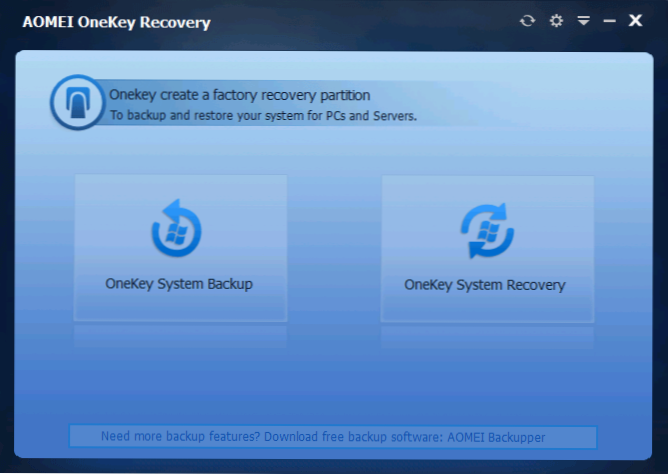
Im Hauptfenster des Programms sehen Sie zwei Punkte:
- OneKey System Backup - Erstellen eines Abschnitts der Wiederherstellung oder des Bildes des Systems auf dem Laufwerk (einschließlich externer).
- OneKey -Systemwiederherstellung - Wiederherstellung des Systems aus dem zuvor erstellten Abschnitt oder Bild (Sie können nicht nur aus dem Programm, sondern auch beim Laden des Systems ausgeführt werden)
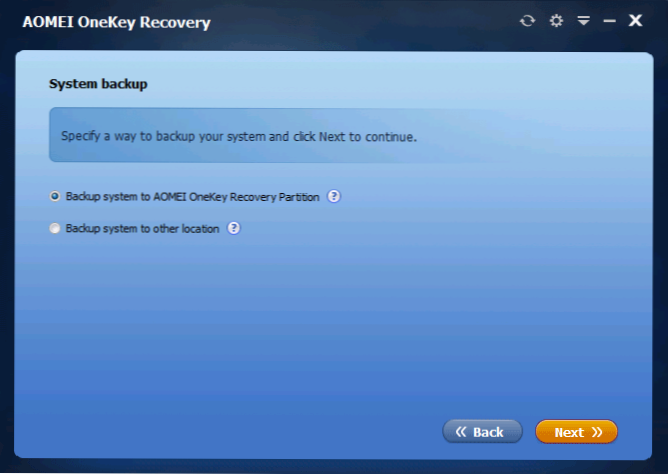
In Bezug auf diese Führung interessieren wir uns für den ersten Punkt. Im nächsten Fenster werden vorgeschlagen fahren).
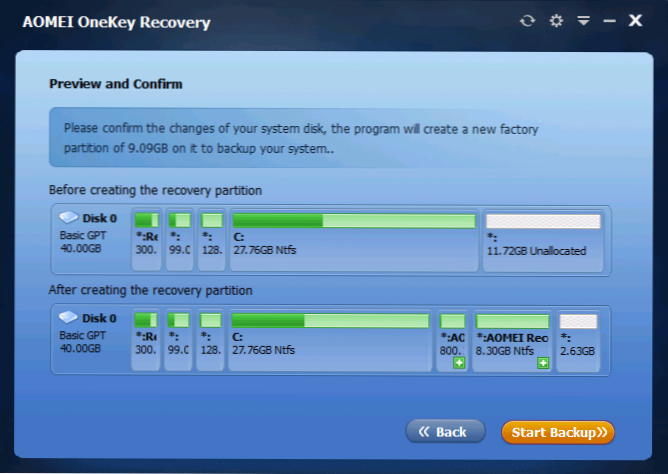
Bei der Auswahl der ersten Option sehen Sie die Struktur der Festplatte (oben) und wie die Wiederherstellung von Aomei OneKey den Abschnitt "Wiederherstellungsabschnitt unten) veröffentlichen wird. Es bleibt nur zuzustimmen (Sie können hier leider nichts konfigurieren) und drücken Sie die Start -Backup -Taste.
Das Verfahren dauert unterschiedliche Zeit, abhängig von der Geschwindigkeit des Computers, der Discs und des Informationsvolumens auf dem System HDD. Ich habe in einem virtuellen Auto in einem fast sauberen Betriebssystem, SSD und ein paar Ressourcen, die dies alles dauerte, ungefähr 5 Minuten. Ich denke, es sollte unter realen Bedingungen bei 30-60 Minuten oder mehr liegen.
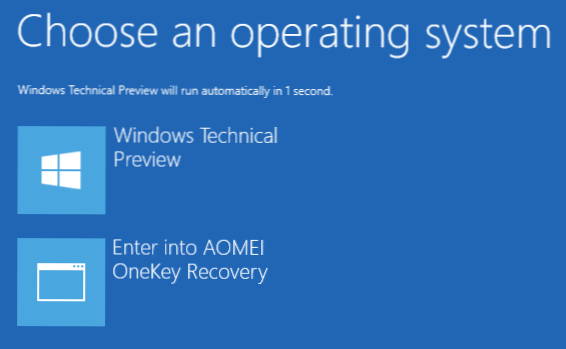
Nachdem der Abschnitt zur Systemwiederherstellung fertig ist, sehen Sie beim Neustart oder Einschalten des Computers eine zusätzliche Option - OneKey Recovery, wenn Sie die Wiederherstellung des Systems starten und in Minuten in einen gespeicherten Zustand zurückgeben können. Dieser Menüelement kann aus dem Download mit den Einstellungen des Programms selbst oder durch Drücken von Win+R entfernt werden, die MSConfig auf der Tastatur eingeben und dieses Element auf der Registerkarte "Laden" trennen.
Was kann ich sagen? Ausgezeichnetes und einfaches kostenloses Programm, das bei der Verwendung die Lebensdauer eines gewöhnlichen Benutzers erheblich vereinfachen kann. Wenn nicht die Notwendigkeit, Aktionen auf den Abschnitten der Festplatte selbst auszuführen.

